Волков В.Л. Моделирование процессов и систем в приборостроении
Подождите немного. Документ загружается.


81
ориентированной среде Delphi с использованием программирования отдель-
ных модулей на языке Object Pascal.
Основными элементами программы статистического моделирования и
обработки результатов являются: модуль ввода-вывода данных, датчики слу-
чайных чисел, блок случайной вариации исходных параметров, блок формиро-
вания ограничений, блок оптимизации показателя качества, блок статистиче-
ской обработки (вычисления математического ожидания и дисперсии показа-
теля качества), блок вычисления коэффициентов влияния, блок записи опти-
мальных параметров и модели оптимального показателя качества. Модуль
графической иллюстрации оптимальных параметров выполнен в виде отдель-
ной процедуры.
Операционная оболочка программного обеспечения имеет основную па-
нель, систему меню, диалоговые окна для ввода и модификации исходных
данных, окно для вывода графической информации. Подключена заставка и
программа индицирующая справочную информацию. Прикладная программа
подключена в виде встроенной процедуры объектного языка Pascal. Панель
управления изображена на рисунке 5.5.
Интерактивный интерфейс пользователя позволяет выполнять исследо-
вание ДС путем активного вычислительного эксперимента в различных режи-
мах, задавая необходимые начальные условия, вводя различные ограничения.
Статистическое моделирование позволяет исследовать область допустимых
параметров ДС, сформулировать к ним требования, определить оптимальные
показатели качества, определить границы устойчивости и другие характери-
стики (время переходного процесса, порог чувствительности, нулевой сигнал,
уровни шумов и т.п.).
5.7. Моделирование процессов с заданным законом распределения
Любой язык программирования высокого уровня имеет программу-
функцию, дающую равномерно распределенную случайную величину в диапа-
зоне [0,1]. На основании этой величины формируются другие с требуемым
законом распределения и числовыми характеристиками.
Для получения случайной величины Е, распределенной в диапазоне [a,b]
с плотностью f(x), необходимо решить интегральное уравнение
fxdx q
a
b
() ,=
∫
(5.8)
82
где q - равномерно распределенная величина в диапазоне [0,1].
Для равномерно распределенной случайной величины Е в диапазоне [a,b]
плотность вероятности имеет вид
fx
b a
()=
−
1
при a<x<b, а интегральное урав-
нение относительно Е
1
b a
dx q
a
E
−
=
∫
дает выражение Е=a+q(b-a).
Нормально распределенная случайная величина формируется из равно-
мерно распределенных на основании центральной предельной теоремы. В
библиотеке программ на любом языке программирования имеется подпро-
грамма GAUSS, которая вычисляет нормально распределенную случайную
величину в виде
6
12
1
−=
∑
=j
j
qE
, где q
i
- равномерно распределенная случайная
величина в диапазоне [0,1], имеющая математическое ожидание m и диспер-
сию σ
2
. Для получения нормально распределенной случайной величины с за-
данным математическим ожиданием и дисперсией необходимо произвести
следующие вычисления: Y=Eσ
y
+M
y
.
Экспоненциальное распределение имеет плотность вероятности при x≥0.
Вычислим случайную величину X из интегрального уравнения
ae dx q
ax
X
−
∫
=
0
,
откуда получим
1− =
−
e q
aX
или
X q a
=
−
−
ln( )/1
. Величина 1-q распределена
так же, как q, поэтому можно принять
X q a
=
−
ln()/
.
Возникновение импульсных помех в ДС определяется экспоненциальным
законом распределения. Вероятность появления помехи в момент времени t
o
вычисляется по формуле q=1-e
-Ltо
, где L – интенсивность.
6. Моделирование в системе MatLab Simulink
Удобным программным обеспечением для объектно-ориентированного
моделирования на компьютере является ПО MATLAB [26-33]. Система MAT-
LAB состоит из шести основных частей:
Язык MATLAB. Это язык матриц и массивов высокого уровня с управле-
нием потоками, функциями, структурами данных, вводом-выводом и осо-
бенностями объектно-ориентированного программирования. Это позволяет
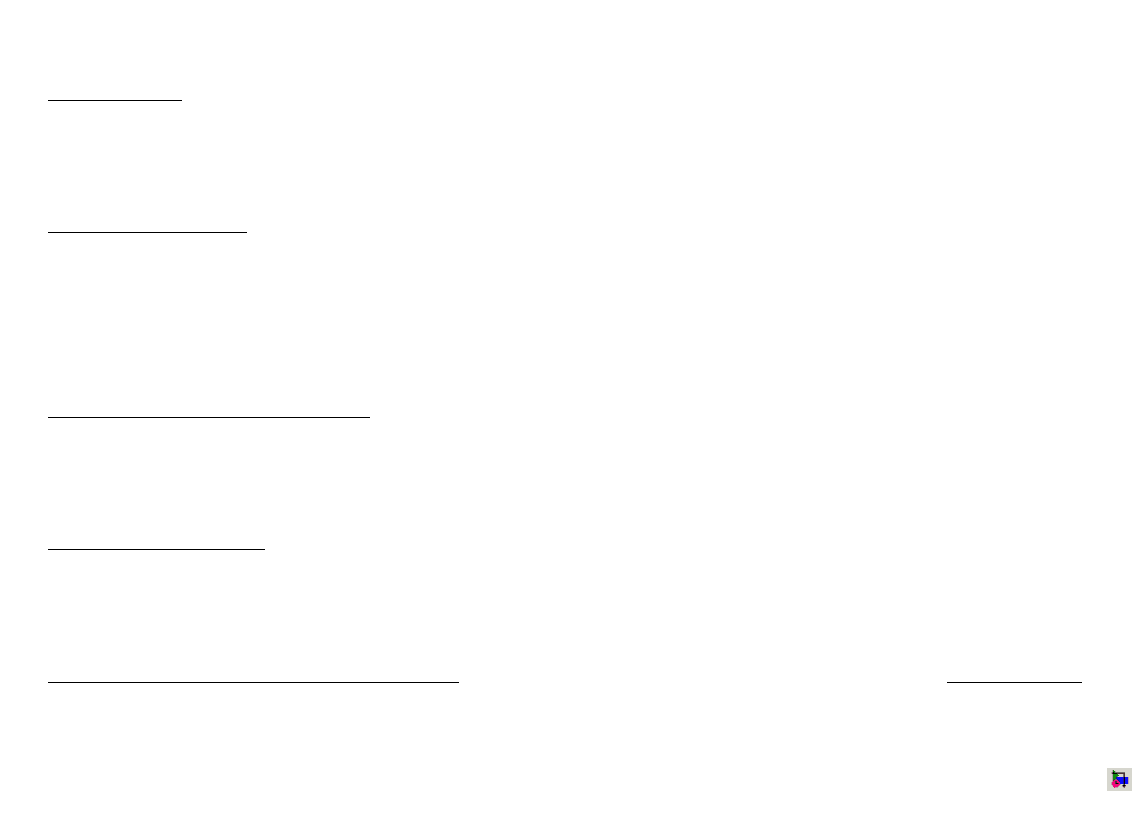
83
как программировать в "небольшом масштабе" для быстрого создания чер-
новых программ, так и в "большом" для создания больших и сложных при-
ложений.
Среда MATLAB. Это набор инструментов и приспособлений, с которыми
работает пользователь или программист MATLAB. Она включает в себя сред-
ства для управления переменными в рабочем пространстве MATLAB, вводом
и выводом данных, а также создания, контроля и отладки М-файлов и при-
ложений MATLAB.
Управляемая графика. Это графическая система MATLAB, которая
включает в себя команды высокого уровня для визуализации двух- и трех-
мерных данных, обработки изображений, анимации и иллюстрированной
графики. Она также включает в себя команды низкого уровня, позволяющие
полностью редактировать внешний вид графики, также как при создании
Графического Пользовательского Интерфейса (GUI) для MATLAB приложе-
ний.
Библиотека математических функций. Это обширная коллекция вычисли-
тельных алгоритмов от элементарных функций, таких как сумма, синус, ко-
синус, комплексная арифметика, до более сложных, таких как обращение
матриц, нахождение собственных значений, функции Бесселя, быстрое пре-
образование Фурье.
Программный интерфейс. Это библиотека, которая позволяет писать про-
граммы на Си и Фортране, которые взаимодействуют с MATLAB. Она вклю-
чает средства для вызова программ из MATLAB (динамическая связь), вызы-
вая MATLAB как вычислительный инструмент и для чтения-записи МАТ-
файлов.
Simulink, сопутствующая MATLAB программа. Интерактивная система
для моделирования динамических систем. Она представляет собой среду,
управляемую мышью, которая позволяет моделировать процесс путем пере-
таскивания блоков диаграмм на экране и их манипуляцией. Simulink работает с
линейными, нелинейными, непрерывными, дискретными, многомерными сис-
темами.
6.1. Общие сведения о системе моделирования MatLab Simulink
Программа Simulink является приложением к пакету MATLAB. При моде-
лировании с использованием Simulink реализуется принцип визуального про-
граммирования, в соответствии с которым, пользователь на экране из библио-
теки стандартных блоков создает модель устройства и осуществляет расчеты.
При этом, в отличие от классических способов моделирования, пользователю
84
не нужно досконально изучать язык программирования и численные методы
математики, а достаточно общих знаний требующихся при работе на компью-
тере и, естественно, знаний той предметной области, в которой он работает.
Simulink является достаточно самостоятельным инструментом MATLAB и
при работе с ним совсем не требуется знать сам MATLAB и остальные его при-
ложения. С другой стороны доступ к функциям MATLAB и другим его инстру-
ментам остается открытым и их можно использовать в Simulink. Часть входя-
щих в состав пакетов имеет инструменты, встраиваемые в Simulink (например,
LTI-Viewer приложения Control System Toolbox – пакета для разработки систем
управления). Имеются также дополнительные библиотеки блоков для разных
областей применения (например, Digital Signal Processing Blockset – набор
блоков для разработки цифровых устройств и т.д).
При работе с Simulink пользователь имеет возможность модернизировать
библиотечные блоки, создавать свои собственные, а также составлять новые
библиотеки блоков.
При моделировании пользователь может выбирать метод решения диф-
ференциальных уравнений, а также способ изменения модельного времени (с
фиксированным или переменным шагом). В ходе моделирования имеется воз-
можность следить за процессами, происходящими в системе. Для этого ис-
пользуются специальные устройства наблюдения, входящие в состав библио-
теки Simulink. Результаты моделирования могут быть представлены в виде
графиков или таблиц.
Преимущество Simulink заключается также в том, что он позволяет по-
полнять библиотеки блоков с помощью подпрограмм написанных как на языке
MATLAB, так и на языках С + +, Fortran и Ada.
Запуск Simulink. Для запуска программы необходимо предварительно за-
пустить пакет MATLAB. После открытия основного окна программы MATLAB
нужно запустить программу Simulink. Это можно сделать одним из трех спосо-
бов:
− Нажать кнопку
(Simulink) на панели инструментов командного окна
MATLAB.
− В командной строке главного окна MATLAB напечатать Simulink и на-
жать клавишу Enter на клавиатуре.
− Выполнить команду Open… в меню File и открыть файл модели (mdl -
файл).
Последний вариант удобно использовать для запуска уже готовой и от-
лаженной модели, когда требуется лишь провести расчеты и не нужно добав-
лять новые блоки в модель. Использование первого и второго способов приво-
дит к открытию окна обозревателя разделов библиотеки Simulink.
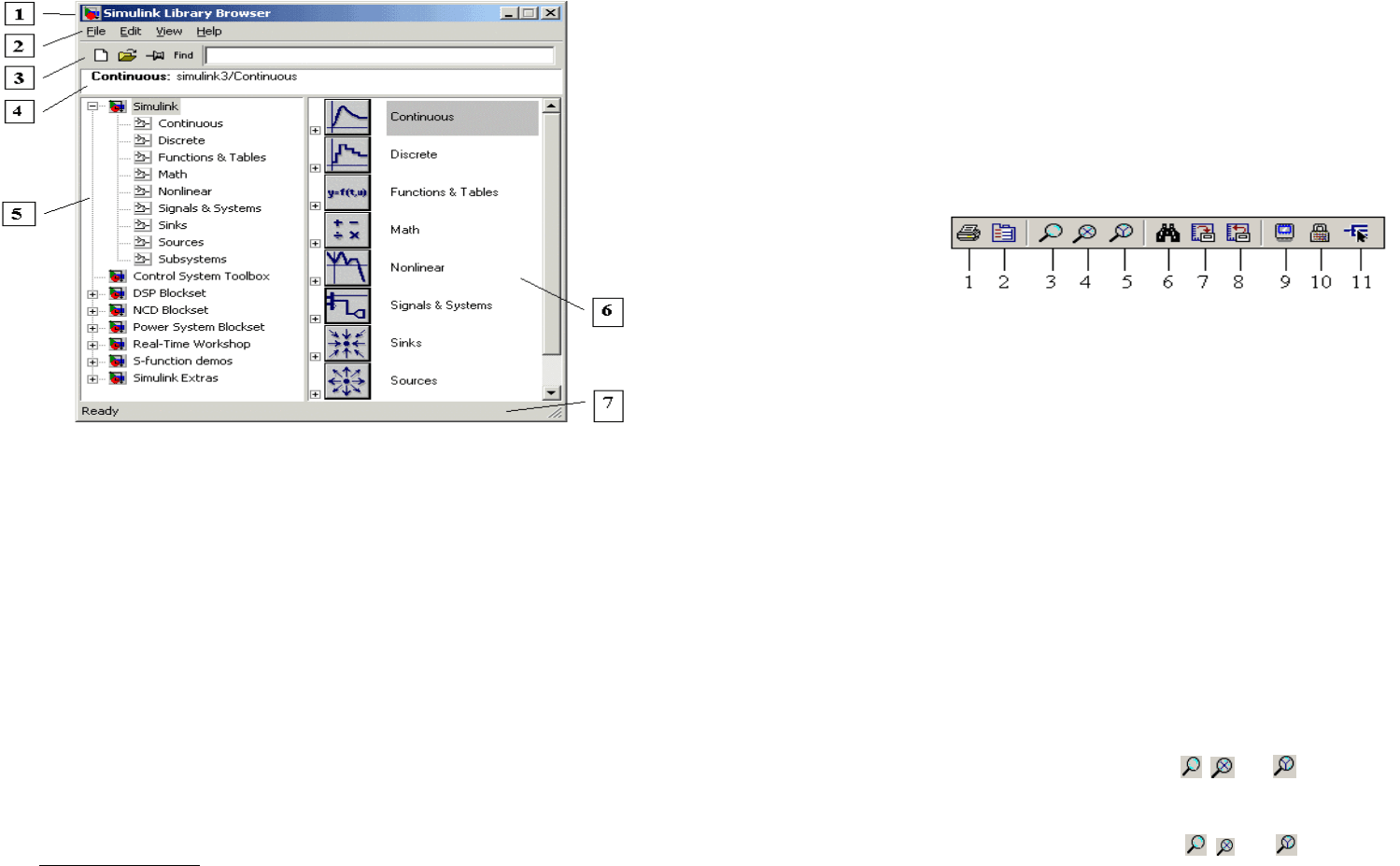
85
Рисунок 6.1. Окно обозревателя разделов библиотеки Simulink
Процесс расчета модели выполняется Simulink в несколько этапов. На
первом этапе выполняется инициализация модели: подключение библиотеч-
ных блоков к модели, определение размерностей сигналов, типов данных, ве-
личин шагов модельного времени, оценка параметров блоков, а также опреде-
ляется порядок выполнения блоков и выполняется выделение памяти для про-
ведения расчета. Затем Simulink начинает выполнять цикл моделирования. На
каждом цикле моделирования (временном шаге) происходит расчет блоков в
порядке, определенном на этапе инициализации. Для каждого блока Simulink
вызывает функции, которые вычисляют переменные состояния блока x, произ-
водные переменных состояния и выходы y в течение текущего шага модельно-
го времени. Этот процесс продолжается, пока моделирование не будет завер-
шено.
6.1.1. Библиотека блоков Simulink
Осциллограф Scope. Строит графики исследуемых сигналов в функции
времени. Позволяет наблюдать за изменениями сигналов в процессе модели-
рования.
86
Для того, чтобы открыть окно просмотра сигналов необходимо выпол-
нить двойной щелчок левой клавишей “мыши” на изображении блока. Это
можно сделать на любом этапе расчета (как до начала расчета, так и после не-
го, а также во время расчета). В том случае, если на вход блока поступает век-
торный сигнал, то кривая для каждого элемента вектора строится отдельным
цветом.
Настройка окна осциллографа выполняется с помощью панелей инстру-
ментов (рис. 6.2).
Рисунок 6.2. Панель инструментов блока Scope
Панель инструментов содержит 11 кнопок:
1. Print – печать содержимого окна осциллографа.
2. Parameters – доступ к окну настройки параметров.
3. Zoom – увеличение масштаба по обеим осям.
4. Zoom X-axis – увеличение масштаба по горизонтальной оси.
5. Zoom Y-axis – увеличение масштаба по вертикальной оси.
6. Autoscale – автоматическая установка масштабов по обеим осям.
7. Save current axes settings – сохранение текущих настроек окна.
8. Restore saved axes settings – установка ранее сохраненных настроек окна.
9. Floating scope – перевод осциллографа в “свободный” режим.
10. Lock/Unlock axes selection – закрепить/разорвать связь между текущей
координатной системой окна и отображаемым сигналом. Инструмент досту-
пен, если включен режим Floating scope.
11. Signal selection – выбор сигналов для отображения. Инструмент досту-
пен, если включен режим Floating scope.
Изменение масштабов отображаемых графиков можно выполнять не-
сколькими способами:
1. Нажать соответствующую кнопку ( , или ) и щелкнуть один раз
левой клавишей “мыши” в нужном месте графика. Произойдет 2,5 кратное
увеличение масштаба.
2. Нажать соответствующую кнопку ( , или ) и, нажав левую кла-
вишу “мыши”, с помощью динамической рамки или отрезка указать область
графика для увеличенного изображения.

87
3. Щелкнуть правой клавишей “мыши” в окне графиков и, выбрать ко-
манду Axes properties… в контекстном меню. Откроется окно свойств графика,
в котором с помощью параметров Y-min и Y-max можно указать предельные
значения вертикальной оси. В этом же окне можно указать заголовок графика
(Title), заменив выражение %<SignalLabel> в строке ввода. Окно свойств пока-
зано на рис. 6.3.
Рисунок 6.3. Окно свойств графика
Параметры блока устанавливаются в окне ‘Scope’ parameters, которое от-
крывается с помощью инструмента (Parameters) панели инструментов. Ок-
но параметров имеет две вкладки:
General – общие параметры.
Data history – параметры сохранения сигналов в рабочей области MATLAB.
Вкладка общих параметров показана на рис. 6.4.
Рисунок 6.4. Вкладка общих параметров General
На вкладке General задаются следующие параметры:
1. Number of axes — число входов (систем координат) осциллографа. При
изменении этого параметра на изображении блока появляются дополнитель-
ные входные порты.
88
2. Time range — величина временного интервала для которого отобража-
ются графики. Если время расчета модели превышает заданное параметром
Time range, то вывод графика производится порциями, при этом интервал ото-
бражения каждой порции графика равен заданному значению Time range.
3. Tick labels — вывод/скрытие осей и меток осей. Может принимать три
значения (выбираются из списка):
− all – подписи для всех осей,
− none – отсутствие всех осей и подписей к ним,
− bottom axis only – подписи горизонтальной оси только для нижнего графика.
4. Sampling — установка параметров вывода графиков в окне. Задает ре-
жим вывода расчетных точек на экран. При выборе Decimation кратность вы-
вода устанавливается числом, задающим шаг выводимых расчетных точек.
5. floating scope – перевод осциллографа в “свободный” режим (при уста-
новленном флажке).
На вкладке Data history (рис. 6.5) задаются следующие параметры:
1. Limit data points to last – максимальное количество отображаемых то-
чек графика. При превышении этого числа часть графика обрезается.
2. Save data to workspace – сохранение значений сигналов в рабочей об-
ласти MATLAB.
3. Variable name – имя переменной для сохранения сигналов в рабочей
области MATLAB.
4. Format – формат данных при сохранении в рабочей области MATLAB.
Может принимать значения:
Array – массив,
Structure – структура,
Structure with time – структура с дополнительным полем “время”.
Рисунок 6.5. Вкладка Data history.

89
Блок сохранения данных в файле То File. Блок записывает данные, по-
ступающие на его вход, в файл. Имеет параметры:
Filename – имя файла для записи. По умолчанию файл имеет имя
untitled.mat. Если не указан полный путь файла, то файл сохраняется в текущей
рабочей папке.
Variable name – имя переменной, содержащей записываемые данные.
Decimation – кратность записи в файл входного сигнала. При
Decimation = 1 записывается каждое значение входного сигнала, при
Decimation = 2 записывается каждое второе значение, при Decimation = 3 –
каждое третье значение и т.д.
Sample time – шаг модельного времени. Определяет дискретность записи
данных.
Данные в файле сохраняются в виде матрицы:
.
Значения времени записываются в первой строке матрицы, а в остальных
строках будут находиться значения сигналов, соответствующих данным мо-
ментам времени.
Файл данных (mat-файл), в который записываются данные, не является
текстовым. Структура файла подробно описана в справочной системе
MATLAB. Пользователям Simulink удобнее всего считывать данные из mat-
файла с помощью блока From File (библиотека Sources).
На рис. 6.6 показан пример использования данного блока. Результаты
расчета сохраняются в файле result.mat.
Рисунок 6.6. Пример для блока From File
Блок сохранения данных в рабочей области То Workspace. Блок записы-
вает данные, поступающие на его вход, в рабочую область MATLAB. Имеет
параметры:
− Variable name – имя переменной, содержащей записываемые данные.
90
− Limit data points to last – максимальное количество сохраняемых рас-
четных точек по времени (отсчет ведется от момента завершения моделирова-
ния). В том случае, если значение параметра Limit data points to last задано как
inf, то в рабочей области будут сохранены все данные.
− Decimation – кратность записи данных в рабочую область.
− Sample time – шаг модельного времени. Определяет дискретность за-
писи данных.
− Save format – формат сохранения данных. Может принимать значения:
1) Matrix – матрица. Данные сохраняются как массив, в котором число
строк определяется числом расчетных точек по времени, а число столбцов –
размерностью вектора подаваемого на вход блока. Если на вход подается ска-
лярный сигнал, то матрица будет содержать лишь один столбец;
2) Structure – структура. Данные сохраняются в виде структуры, имею-
щей три поля: time – время, signals – сохраняемые значения сигналов,
blockName – имя модели и блока To Workspace. Поле time для данного формата
остается не заполненным;
3) Structure with Time – структура с дополнительным полем (время). Для
данного формата, в отличие от предыдущего, поле time заполняется значения-
ми времени.
На рис. 6.7 показан пример использования данного блока. Результаты
расчета сохраняются в переменной simout.
Для считывания данных сохраненных в рабочей области MATLAB можно
использовать блок From Workspace (библиотека Sources).
Рисунок 6.7. Пример для блока From Workspace
Блок выходного порта Outport. Создает выходной порт для подсистемы
или для модели верхнего уровня иерархии. Имеет параметры:
Port number – номер порта.
Output when disabled – вид сигнала на выходе подсистемы, в случае если
подсистема выключена. Используется для управляемых подсистем. Может
принимать значения (выбираются из списка):
1) held – выходной сигнал подсистемы равен последнему рассчитанному
значению;
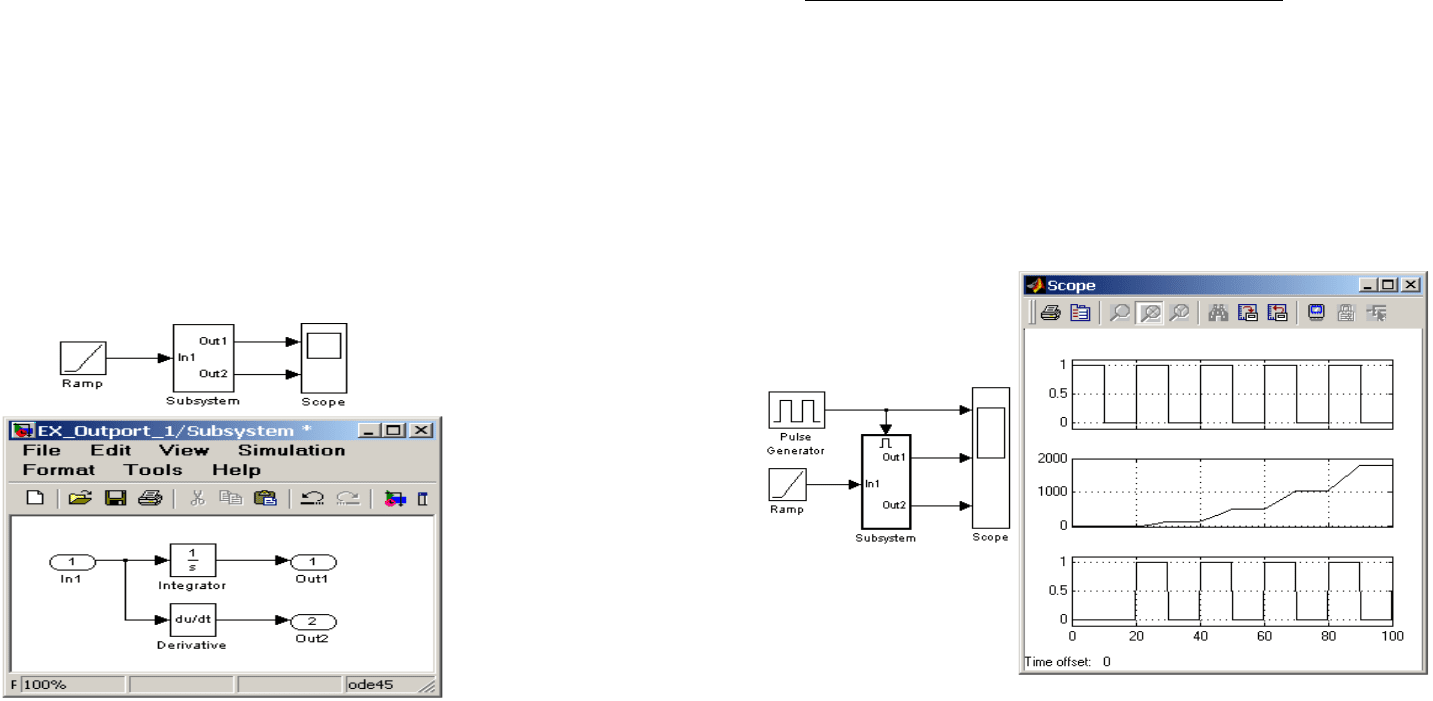
91
2) reset – – выходной сигнал подсистемы равен значению задаваемому
параметром Initial output;
3) Initial output - значение сигнала на выходе подсистемы до начала ее
работы и в случае, если подсистема выключена.
Использование блока Outport в подсистемах.
Блоки Outport подсистемы являются ее выходами. Сигнал, подаваемый в
блок Outport внутри подсистемы, передается в модель (или подсистему) верх-
него уровня. Название выходного порта будет показано на изображении под-
системы как метка порта.
При создании подсистем и добавлении блока Outport в подсистему
Simulink использует следующие правила:
1) При создании подсистемы с помощью команды Edit/Create subsystem
выходные порты создаются и нумеруются автоматически начиная с 1;
2) Если в подсистему добавляется новый блок Outport, то ему присваива-
ется следующий по порядку номер;
3) Если какой-либо блок Outport удаляется, то остальные порты пере-
именовываются;
4) Если в последовательности номеров портов имеется разрыв, то при
выполнении моделирования Simulink выдаст сообщение об ошибке и остано-
вит расчет. В этом случае необходимо вручную переименовать порты таким
образом, чтобы последовательность номеров портов не нарушалась.
На рис. 6.8 показана модель, использующая подсистему, и схема этой
подсистемы.
Рисунок 6.8. Использование блока Outport в подсистеме
92
В том случае, если подсистема является управляемой, то для ее выход-
ных портов можно задать вид выходного сигнала для тех временных интерва-
лов, когда подсистема заблокирована. На рис. 6.9 показана модель, исполь-
зующая управляемую подсистему (схема подсистемы такая же, как и в преды-
дущем примере). Для первого выходного порта подсистемы параметр Output
when disabled задан как held, а для второго – как reset, причем величина на-
чального значения задана равной нулю. Графики сигналов показывают, что
когда подсистема заблокирована, сигнал первого выходного порта остается
неизменным, а сигнал второго становится равным заданному начальному зна-
чению (нулю).
Использование блока Outport в модели верхнего уровня.
Выходной порт в системе верхнего уровня используется в двух случаях:
1) Для передачи сигнала в рабочее пространство MATLAB;
2) Для обеспечения связи функций анализа с выходами модели.
Для передачи сигнала в рабочее пространство MATLAB требуется не
только установить в модели выходные порты, но и выполнить установку пара-
метров вывода на вкладке Workspace I/O окна диалога Simulation parameters…
(должен быть установлен флажок для параметра Output и задано имя перемен-
ной для сохранения данных). Тип сохраняемых данных - Array массив,
Structure (структура) или Structure with time (структура с полем “время”) зада-
ется на этой же вкладке.
Рисунок 6.9. Управляемая подсистема с настройками выходных портов

93
На рис. 6.10 показана модель, передающая сигналы в рабочее простран-
ство MATLAB.
Рисунок 6.10. Модель, передающая сигналы в рабочее пространство MATLAB
Блок Outport может использоваться также для связи модели с функциями
анализа, например: linmod или trim.
Блок Goto. Позволяет передавать сигнал от одного блока к другому, без
их соединения. Для того, чтобы соединять блок Goto с From блоком, вводится
блочная этикетка Goto в параметр этикетки Goto (рисунок 6.11).
Sine Wave1
Scope1
[A]
Goto1
[A]
From1
Рисунок 6.11. Передача сигнала с помощью Goto и From блоков
Блоки Switch и Multiport Switch. Позволяют коммутировать сигналы (ри-
сунок 6.12 и 6.13).
Switch
Рисунок 6.12. Коммутирующий блок
Первый и третий входы у коммутатора Switch являются вводами данных.
Второй вход назван управляющим входом.
Выбираются условия для коммутации. При управляющем входе больше
или равном величине порога на выход подключается первый вход. В против-
ном случае − третий вход.
Для коммутатора Multiport Switch аналогичные условия (рисунок 6.13).
Multiport
Switch
Рисунок 6.13. Мульти-коммутирующий блок
94
Первый вход является управляющим, остальные − входы данных. Вели-
чина управляющего входа определяет, какой вход данных будет соединен с
выходом порта.
Если управляющий сигнал является положительной целой величиной, то-
гда соответствующий вход данных будет соединен с выходом (при нуле ни
один вход не соединен с выходом). При управляющем входе равном 1 первый
вход данных соединяется с выходом, при 2 − второй и так далее. Если управ-
ляющий вход не является целой величиной, блок сначала округляет эту вели-
чину до ближайшего целого. Если в этом случае полученное число будет мен-
ше единицы или больше, чем количество входных портов, то будет индициро-
ваться ошибка.
Входы данных могут быть скалярными или векторными. Блочный выход
определен тоже этими правилами:
Если определяется только один вход данных и, этот вход является векто-
ром, блок ведется себя как "индексный селектор", а не как много-ключевой
порт. Блочный выход является векторным элементом, который переписывает-
ся в величину управляющего входа.
Если имеется более, чем один вход данных, блок ведет себя подобно
много-ключевому порту. Блочный выход является вводом данных, который
переписывается в величину управляющего ввода. Если, по крайней мере, один
из входов данных - вектор, блочный выход является вектором. Любые скаляр-
ные входы расширены на векторы.
Если вводы являются скаляром, выход является скаляром.
Блок белого шума Band-Limited. Генерирует нормально распределенные
произвольные числа, которые подходят для использования в непрерывных или
гибридных системах.
Первичное различие между этим блоком и блоком Random Namber со-
стоит в том, что Band-Limited осуществляет вывод белого шума в специфиче-
ской форме отбора, обусловленной временем корреляции шума.
Теоретически непрерывный белый шум имеет время корреляции равное
0, характеризуется равномерной спекральной плотностью (PSD), и ковариаци-
ей равной бесконечности. На практике физические системы никогда не воз-
мущены белым шумом. Белый шум является полезной теоретической аппрок-
симацией, но на практике он имеет время корреляции, которое очень невелико
относительно естественной полосы частот системы.
В Simulink можно имитировать эффект белого шума, используя произ-
вольную последовательность, со временем корреляции значительно меньше,
чем самая короткая константа времени системы. Время корреляции шума яв-
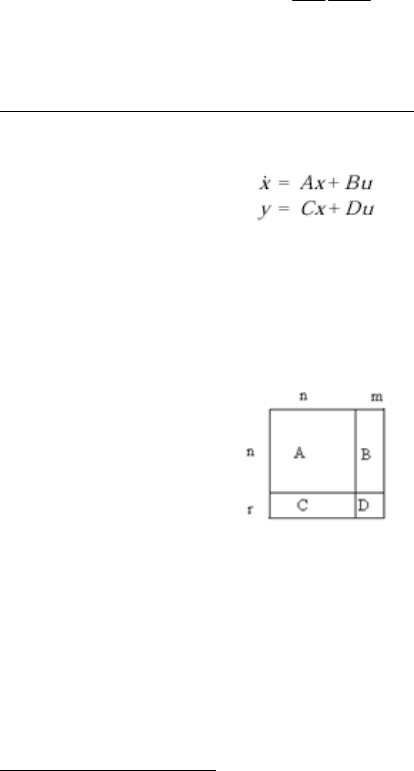
95
ляется формой отбора блока. Для точного моделирования используется время
корреляции значительно меньше, чем самая быстрая динамика системы. Мож-
но получить хорошие результаты, определяя
,
2
100
1
max
ω
π
=
c
t
где ω
max
− ширина полосы частот системы в рад/с.
Блок модели динамического объекта State-Space. Блок создает динамиче-
ский объект, описываемый уравнениями в пространстве состояний:
,
где x – вектор состояния, u – вектор входных воздействий, y – вектор выход-
ных сигналов, A, B, C, D - матрицы: системы, входа, выхода и обхода соответ-
ственно.
Размерность матриц показана на рис. 6.14 (n – количество переменных
состояния, m – число входных сигналов, r – число выходных сигналов).
Рисунок 6.14. Размерность матриц блока State-Space
1. A –Матрица системы.
2. B – Матрица входа.
3. C – Матрица выхода
4. D – Матрица обхода
5. Initial condition – Вектор начальных условий.
6. Absolute tolerance — Абсолютная погрешность.
Subsystem – подсистемы. Подсистема − это фрагмент Simulink-модели,
оформленный в виде отдельного блока. Использование подсистем при состав-
лении модели имеет следующие положительные стороны:
96
1. Уменьшает количество одновременно отображаемых блоков на экра-
не, что облегчает восприятие модели (в идеале модель полностью должна ото-
бражаться на экране монитора).
2. Позволяет создавать и отлаживать фрагменты модели по отдельности,
что повышает технологичность создания модели.
3. Позволяет создавать собственные библиотеки.
4. Дает возможность синхронизации параллельно работающих подсис-
тем.
5. Позволяет включать в модель собственные справочные средства.
6. Дает возможность связывать подсистему с каким-либо m-файлом,
обеспечивая запуск этого файла при открытии подсистемы (нестандартное
открытие подсистемы).
Использование подсистем и механизма их блоков позволяет создавать
блоки, не уступающие стандартным по своему оформлению (собственное окно
параметров блока, пиктограмма, справка и т.п.).
Количество подсистем в модели не ограничено, кроме того подсистемы
могут включать в себя другие подсистемы. Уровень вложенности подсистем
друг в друга также не ограничен.
Связь подсистемы с моделью (или подсистемой верхнего уровня иерар-
хии) выполняется с помощью входных (блок Inport библиотеки Sources) и вы-
ходных (блок Outport библиотеки Sinks) портов. Добавление в подсистему
входного или выходного порта приводит к появлению на изображении подсис-
темы метки порта, с помощью которой внешние сигналы передаются внутрь
подсистемы или выводятся в основную модель. Переименование блоков Inport
или Outport позволяет изменить метки портов, отображаемые на пиктограмме
подсистемы, со стандартных (In и Out) на те, которые нужны пользователю.
Подсистемы могут быть виртуальными (Subsystem) и монолитными
(Atomic Subsystem). Отличие этих видов подсистем заключается в порядке вы-
полнения блоков во время расчета. Если подсистема является виртуальной, то
Simulink игнорирует наличие границ отделяющих такую подсистему от модели
при определении порядка расчета блоков. Иными словами в виртуальной сис-
теме сначала могут быть рассчитаны выходные сигналы нескольких блоков,
затем выполнен расчет блоков в основной модели, а затем вновь выполнен
расчет блоков входящих в подсистему. Монолитная подсистема считается
единым (неделимым) блоком, и Simulink выполняет расчет всех блоков в такой
подсистеме, не переключаясь на расчеты других блоков в основной модели.
Изображение монолитной подсистемы имеет более толстую рамку по сравне-
нию с виртуальной подсистемой.
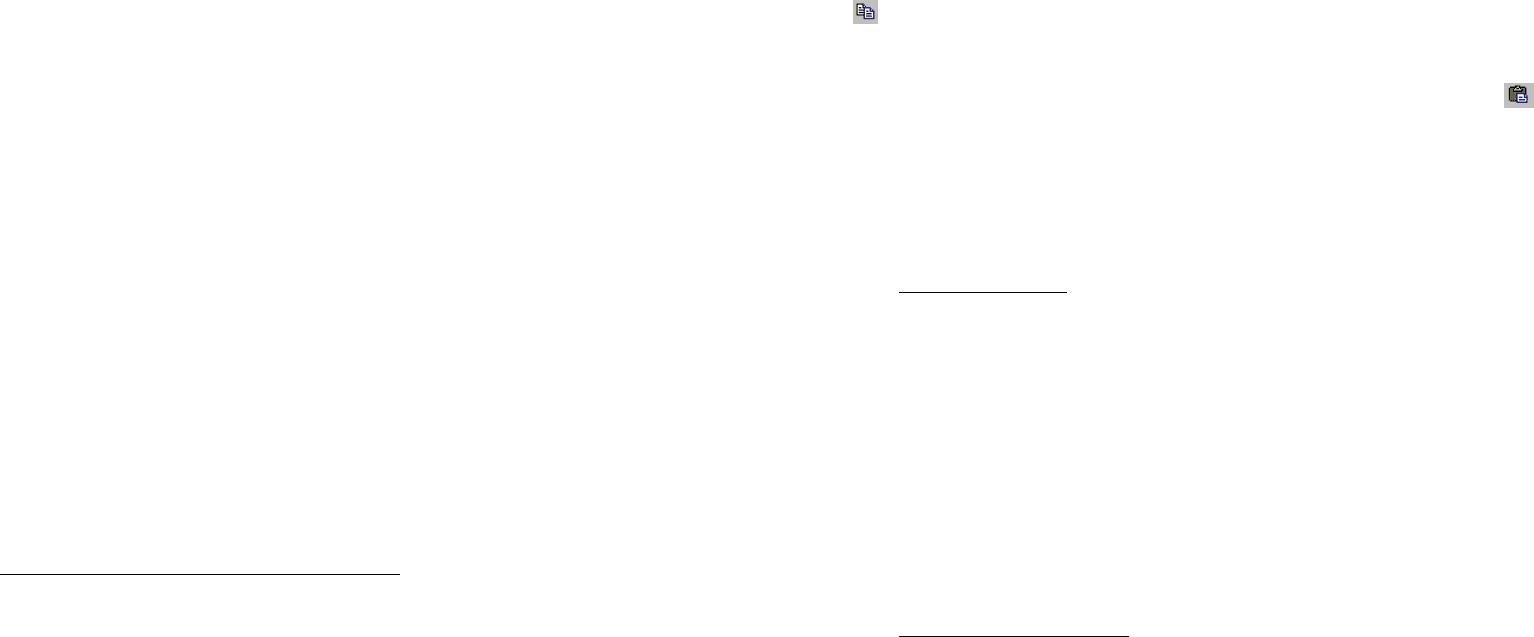
97
Подсистемы могут быть также управляемыми или неуправляемыми.
Управляемые подсистемы всегда являются монолитными. Управляемые под-
системы имеют дополнительные (управляющие) входы, на которые поступают
сигналы активизирующие данную подсистему. Управляющие входы располо-
жены сверху или снизу подсистемы. Когда управляемая подсистема активизи-
рована, она выполняет вычисления. В том случае если управляемая подсисте-
ма пассивна, то она не выполняет вычисления, а значения сигналов на ее вы-
ходах определяются настройками выходных портов.
Для создания в модели подсистемы можно воспользоваться двумя спосо-
бами:
1. Скопировать нужную подсистему из библиотеки Subsystem в модель.
2. Выделить с помощью мыши нужный фрагмент модели и выполнить
команду Create Subsystem из меню Edit окна модели. Выделенный фрагмент
будет помещен в подсистему, а входы и выходы подсистемы будут снабжены
соответствующими портами. Данный способ позволяет создать виртуальную
неуправляемую подсистему. В дальнейшем, если это необходимо, можно сде-
лать подсистему монолитной, изменив ее параметры, или управляемой, доба-
вив управляющий элемент из нужной подсистемы, находящейся в библиотеке.
Отменить группировку блоков в подсистему можно командой Undo.
6.2. Основные приемы подготовки и редактирования модели
Процесс расчета модели выполняется Simulink в несколько этапов. На
первом этапе выполняется инициализация модели: подключение библиотеч-
ных блоков к модели, определение размерностей сигналов, типов данных, ве-
личин шагов модельного времени, оценка параметров блоков. Затем определя-
ется порядок выполнения блоков и выполняется выделение памяти для прове-
дения расчета. После этого Simulink начинает выполнять цикл моделирования.
На каждом цикле моделирования (временном шаге) происходит расчет блоков
в порядке, определенном на этапе инициализации. Для каждого блока Simulink
вызывает функции, которые вычисляют переменные состояния блока x, произ-
водные переменных состояния и выходы y в течение текущего шага модельно-
го времени. Этот процесс продолжается пока моделирование не будет завер-
шено.
Выделение объектов, копирование, удаление. Для выполнения какого-
либо действия с элементом модели (блоком, соединительной линией, надпи-
сью) этот элемент необходимо сначала выделить.
98
Выделение объектов проще всего осуществляется мышью. Для этого не-
обходимо установить курсор мыши на нужном объекте и щелкнуть левой кла-
вишей мыши. Произойдет выделение объекта. Можно также выделить не-
сколько объектов. Для этого надо установить курсор мыши вблизи группы
объектов, нажать левую клавишу мыши и, не отпуская ее, начать перемещать
мышь. Появится пунктирная рамка, размеры которой будут изменяться при
перемещении мыши. Все охваченные рамкой объекты становятся выделенны-
ми. Выделить все объекты также можно, используя команду Edit/Select All.
После выделения объекта его можно копировать или перемещать в буфер про-
межуточного хранения, извлекать из буфера, а также удалять, используя стан-
дартные приемы работы в Windows-программах.
Для копирования объекта в буфер его необходимо предварительно выде-
лить, а затем выполнить команду Edit/Copy или воспользоваться инструментом
на панели инструментов.
Для вставки объекта из буфера необходимо предварительно указать ме-
сто вставки, щелкнув левой клавишей мыши в предполагаемом месте вставки,
а затем выполнить команду Edit/Paste или воспользоваться инструментом
на панели инструментов.
Для удаления объекта его необходимо предварительно выделить, а затем
выполнить команду Edit/Clear или воспользоваться клавишей Delete на кла-
виатуре. Следует учесть, что команда Clear удаляет блок без помещения его в
буфер обмена. Однако эту операцию можно отменить командой меню
File/Undo.
Соединение блоков. Для соединения блоков необходимо сначала устано-
вить курсор мыши на выходной порт одного из блоков. Курсор при этом пре-
вратится в большой крест из тонких линий. Держа нажатой левую кнопку мы-
ши, нужно переместить курсор ко входному порту нужного блока. Курсор
мыши примет вид креста из тонких сдвоенных линий. После создания линии
необходимо отпустить левую клавишу мыши. Свидетельством того, что со-
единение создано, будет жирная стрелка у входного порта блока. Выделение
линии производится точно также, как и выделение блока – одинарным щелч-
ком левой клавиши мыши. Черные маркеры, расположенные в узлах соедини-
тельной линии, будут говорить о том, что линия выделена.
Создание петли линии соединения выполняется также, как перемещение
блока. Линия соединения выделяется, и затем нужная часть линии перемеща-
ется. Удаление соединений выполняется также как и любых других объектов.
Форматирование объектов. В меню Format (также как и в контекстном
меню, вызываемом нажатием правой клавиши мыши на объекте) находится
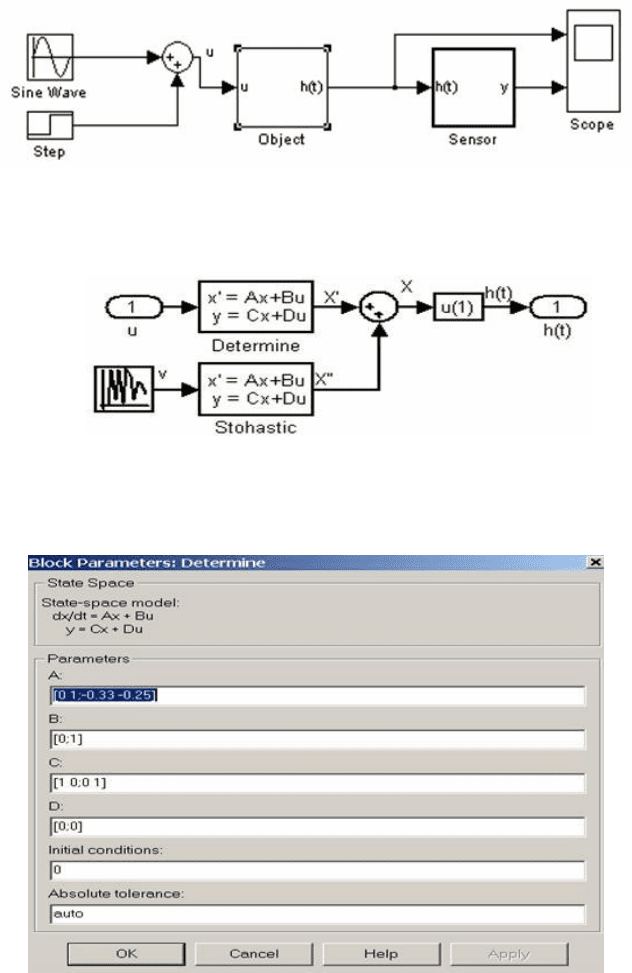
99
набор команд форматирования блоков. Команды форматирования разделяются
на несколько групп:
1. Изменение отображения надписей:
Font — форматирование шрифта надписей и текстовых блоков.
Text alignment — выравнивание текста в текстовых надписях.
Flip name — перемещение подписи блока.
Show/Hide name — отображение или скрытие подписи блока.
2. Изменение цветов отображения блоков:
Foreground color — выбор цвета линий для выделенных блоков.
Background color — выбор цвета фона выделенных блоков.
Screen color — выбор цвета фона для всего окна модели.
3. Изменение положения блока и его вида:
Flip block – зеркальное отображение относительно вертикальной оси сим-
метрии.
Rotate block – поворот блока на 90
0
по часовой стрелке.
Show drop shadow — показ тени от блока.
Show port labels — показ меток портов.
4. Прочие установки:
Library link display — показ связей с библиотеками.
Sample time colors — выбор цвета блока индикации времени.
Wide nonscalar lines — увеличение/уменьшение ширины нескалярных ли-
ний.
Signal dimensions — показ размерности сигналов.
Port data types — показ данных о типе портов.
Storage class — класс памяти. Параметр, устанавливаемый при работе Real-
Time Workshop.
Execution order — вывод порядкового номера блока в последовательности
исполнения.
6.3. Моделирование процесса в системе MatLab Simulink
Для проведения моделирования процесса необходимо использовать со-
вместное его моделирование с измерителем процесса и устройством обработки
измерений. Для этого составляется управляющая схема (рис. 6.15).
100
Рисунок 6.15. Схема моделирования в среде MatLab Simulink
Объект наблюдения (в данном случае информационный процесс) пред-
ставлен схемой (рис.6.16).
Рисунок 6.16. Схема моделирования полезного сигнала h(t)
Параметры блоков, моделирующих динамику сигнала задаются в диало-
говом окне параметров (рис. 6.17).
Рисунок 6.17. Окно параметров настройки матричной модели
